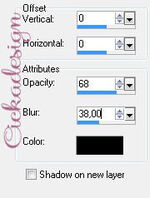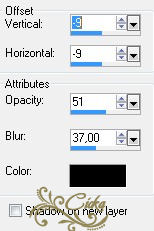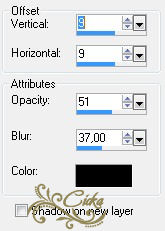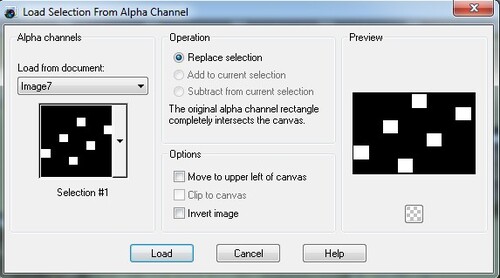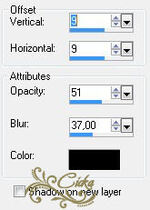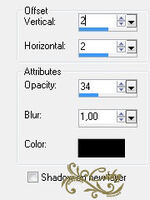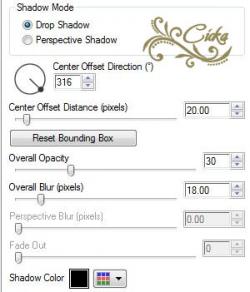-
-
Lien sur l'image
Ce tutoriel est la propriété de Zénobia art psp
Sa traduction est la propriété d' Évanescence
MATERIEL
Tube calguisfashion13012015
Mask-zen-2015-79
Pincel-circulator-zen
Tube 0_5c3d0_f55c6571_L.png~original
Tube Flor-circulator
Je remercie les créatrices des tubes
FILTRES
Freeware Filters
VM Instant Art
Aidez vous de cette flèche pour suivre le tutoriel

1º
Ouvrir une image de 950 x 700, transparente.
premier plan #fca19a
C'est ce qu'elle a mis dans le tuto mais la couleur
la plus approchante que nous ayons trouvé Claire et moi
c 'est #F5BC6F sinon c est plus foncé comme ma version
arrière plan #c21155
Faire un dégradé linéaire

Remplir votre calque
2º
Filtre VM Instant Art/Tripolis

Répéter ce même effet avec ces ajustements suivants.

3º
Calque , nouveau calque
Le remplir de blanc.
Calques, Chargé depuis le disque Mask-zen-2015-79.

Fusionner le groupe.
Ombre portée 5. 3. 70. 10.
Modo du calque en Luminance Héritée
4º
Copier le tube Pincel-circulator-zen
coller le comme nouveau calque
5º
Copier le tube du paysage 0_5c3d0_f55c6571_L.png~original
et coller comme nouveau calque
Effets/Effets d'image, déplacement.

Mode du calque sur luminance héritée
6º
Calque nouveau calque .
le remplir du même dégradé du départ
Filtre/Freeware Filters/Circulator.
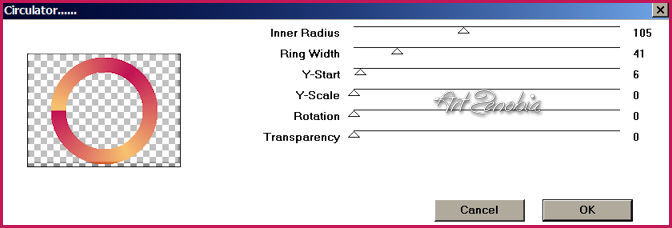
Sélection , sélectionner tout,
sélection flottante, et statique
Filtre/Freeware Filters/Rot Blender

Mode en luminance héritée
Gardez la sélection,
Calque , nouveau calque
La remplir du dégradé.
Quitter la sélection
Calque déplacer, vers le bas
Aller sur le cercle du haut.
et fusionner avec celui du dessous.
Effets, effets d'image, décalages.

Faire une ombre portée de 3. 0. 100. 50
8º
Copier le tube de fleur Flor-circulator
et le coller comme nouveau calque.
effets, effets d'image, décalage.

9º
Copier le tube calguisfashion13012015
et le coller comme nouveau calque.
Placez comme le modèle.
Faire une ombre portée noire 3. 0. 100. 50.
Ajouter une bordure de 5 pxls de #cd365a
Signez et enregistrez votre création
Je vous remercie d'avoir réalisé mon tutoriel
Zénobia

Merci Claire pour avoir testé ma traduction
et pour cette très jolie version
-
-
-
Lien sur image
Ce tutoriel est la propriété d' Arasimages
Sa traduction est la propriété d' Évanescence
MATÉRIEL
Merci à Karine et Odette pour leurs tubes
FILTRES
Graphics Plus/Cross Shadow,
Filter Factory Q/Flecktone,
Alien Skin Xenofex 2/Constellation
Krusty's FX Vol.II

Aidez vous de cette flèche pour suivre le tutoriel

1. Préparer un dégradé , avant plan #880f0a,
arrière plan #d49677.
2. Style Linéaire, Angle et Répétitions à 0,
comme ci dessous

3. Dans votre palette prendre le dégradé
choisir le dégradé du matériel Lost in a Poppy Field gradient.
4. Calque nouveau calque 900px / 600px.
5. Remplir de dégradé votre Raster 1.
6. Calque nouveau calque.
7. Le remplir aussi de votre dégradé ce Raster 2.
8. Effets/Krysty's FX Vol I.I/GeneratorP/Flower.

9. Effets/effets de bords accentuer
Opacité du calque à 40%.
10. Calque nouveau calque.
11. Selection/chargée depuis le disque, Cathy.....

12. Sélection/Inversée.
Dans la palette, coché inversé et remplir du dégrasdé.
13. Effets/3D Effets/Ombre portée
Vertical -16, Horizontal -16, Opacité 50, flou 25, couleur #000000.
Note: Vous utiliserez cette ombre portée tout au long du tutoriel

14. Sélection/désélectionner
15. Dupliqué. Image/Miroir
Déplacer la copie du Raster 3 en dessous du raster 3
et le pousser dans le coin gauche comme ci dessous.

16. Aller au Raster 3.
Dupliquer. Opacité à 58 sur le calque dupliqué.
17. Aller sur le Raster 3 à nouveau
18. Effets/Filtre FactoryQ/Flecktone.
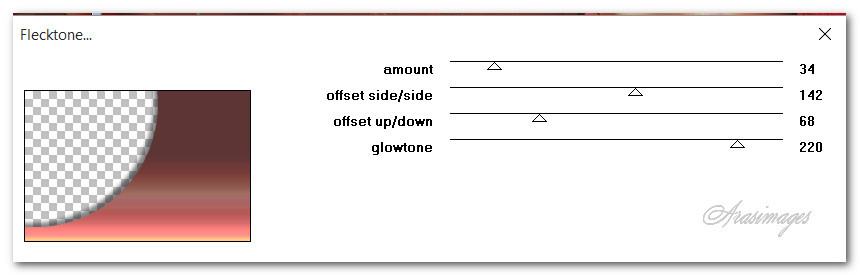
19. Vos calques sont ainsi

20. Aller sur le calque en haut de pile.
21. Ouvrir le tube 120206081148951629400208.pspimage.
Copier coller comme nouveau calque.
22. Image/Redimensionnée à 65%/tous calques décochés.
23. Image/Miroir.
24. Faire une ombre portée
25. Avec la gomme, effacer le texte
Mettre sous le Raster 3 et sur le coin gauche.
26. Retour en haut de pile.
27. Ouvrir le tube Poppy Three.png.
Copier et coller comme nouveau calque.
28. Ombre portée
déplacer sur le coté gauche voir le modèle.
29. Réglages,netteté, netteté.
30. Ouvrir le tube Poppy Two.png.
copier coller comme nouveau calque.
31. Faire une ombre portée
Réglages, netteté, netteté.
32. Déplacer et positionner comme sur le modèle.
33. Ouvrir le tube 0_9daa1_aaf47815_M.Png element.
Copier coller comme nouveau calque.
34. Image renversée
le placer en dans le coin gauche en haut.
35. Dupliqué. Image/Miroir
et les placer ainsi

36. Fusionner avec la calque du dessous
Faire une ombre portée.
37. Effets/effets de bords accentuer.
38. Ouvrir le tube K@rine_dreams_Pretty_Face_3364_Mars_2016.png . Copier coller comme nouveau calque.
39. Image/Redimensionnée à 90%/Tous calques décochés.
40. Faire une ombre portée
Placer sur la droite comme le modèle.
41. Réglages, netteté, netteté.
42. Ouvrir le tube 120206081148951629400208.png of flowers.
copier coller comme nouveau calque
43. Image/Redimensionnée à 65%/ tous calques décochés
Image/Miroir
44. Faire une ombre portée, placer en bas à droite sur la femme.
45. Réglages, netteté, netteté.
46. Descendre sur le calque du bas.
47. Dupliquer. Image/renverser
Calque déplacer vers le haut
Placer comme sur le modèle
48. Ouvrir le tube Poppy One.png.
copier coller comme nouveau calque.
49. Image/Rotation libre/Rotation à 45 degrés gauche

50. Faire une ombre portée.
Positionner à gauche
51. Réglages, netteté, netteté.
52. Coller encore le tube (Poppy One).
Faire une ombre portée, réglages, netteté, netteté
Image/Miroir et placer comme sur le modèle
53. Effacer la petite partie de tige, comme sur le modèle

54. Image/Ajouter une bordure de 2px , Couleur #000000.
55. Image/Ajouter une bordure de 20px Couleur #d49677.
56. Activer la bordure de 20px avec la baguette magique.
57. Calque , nouveau calque.
58. Changer le dégradé Angle 45/Répétition 3, Inversé coché
59. Remplir la bordure de 20px avec le dégradé
60. Effets/Graphics Plus/Cross Shadow.

61. Désélectionner.
62. Image/Ajouter une bordure de 2px couleur #000000.
63. Image/Ajouter une bordure de 5px couleur #ffffff.
64. Activer la bordure de 5px avec la baguette
65. Calque nouveau calque
66. Changer l 'avant plan #e7d3b3/ et l'arrière plan #d49677,
toujours Style Linéaire, Angle 45/Répétitions 3/Inversé coché;
Utiliserle dégradé Corel_06_029.
67. Remplir la bordure de 5px border avec le nouveau dégradé
68. Effets/3D Effets/biseautage intérieur

69. Désélectionner.
70. Signer votre création
Fusionner les calques visibles.
ANIMATION.
71. Dupliquer l'image 2 fois
Vous avez 3 calques en tout.
Fermer les calques du bas et centre.
72. Sur le calque du haut, filtre Effects/Alien Skin Xenofex 2/Constellation. Click OK.

73. fermer ce calque, ouvrir ce lui du milieu.
74. Répéter l'effet Constellation en cliquant sur Random Seed et OK.
75. Fermer le calque du milieu. Ouvrir le calque du bas.
76. Répéter l étape 74
Ouvrir tous les calques.
77. enregistrez en Animation Shop (*psp) file.
78. Ouvrir Animation Shop.
Ouvrir votre création, regardez l'animation et si ça vous convient
faites
79. Édition, sélectionner tout et enregistrez en gif
Je vous remercie d'avoir réalisé mon tutoriel
Barbara
Merci Claire pour avoir testé ma traduction
-
-
Lien sur image
Ce tutoriel est la propriété de Cicka Design
Sa traduction est la propriété de Évanescence
MATÉRIEL
FILTRES
Mehdi Sorting Tile
Mehdi Sorting Tile
Filter Unlimited &<Background Designers IV -Slice Dice
Filter Unlimited Simple -Top Left Mirror
Alien Skin Eye Candy 5 Impact Glass
Fm Tile Tools -Blend Embos

Aidez vous de cette flèche pour suivre le tutoriel

Couleurs utilisées dans ce tutoriel
Avant plan #321221 Arrière plan #a46083
Fire un dégradé comme suit
1. Ouvrir un calque de900X500 transparent
le remplir du dégradé
2. Filtre Mehdi Sorting Tile

3. Filter Unlimited &<Background Designers IV - SF 10 Slice N Dice
4. Filter Unlimited Simple -Top Left Mirror
5. Sélection depuis le canal alpha Romantic Alpha Chanel-Romance_selection.#1
Transformer la Sélection en calque
désélectionner
6. Effets , effets de Texture, stores

Effets, 3D effet , ombre portée
0/0/68/38
Calque dupliqué, Image Miroir
Calque fusionné avec celui du dessous
7. Activer le calque 1
8. Sélection , chargée depuis le canal alpha
Romantic Alpha Chanel-Romance_sélection.#2
Transformer la sélection en calque
Effets 3D, effet ombre portée
en mémoire
9. Sélection modifier contracter de : 20 px
Effets 3D, effet ombre portée
désélectionner
10. Activer le calque 1
Sélection chargée depuis le canal alpha
Romantic Alpha Chanel-Romance_selection.#3
Sélection transformer en calque
Effets, 3D effet ombre portée
Toujours en mémoire
11. Réglages, ajouter du bruit
Gaussien, bruit à 20 Monochrome activé
désélectionner
12. Activer le Raster 1.
Sélection depuis le calque alpha
Romantic Alpha Chanel-Romance_selection.#4
Transformer la sélection en calque
13. Filtre Alien Skin Eye Candy 5 Impact Glass
Calque déplacé vers le haut deux fois
Effets 3D, effets ombre portée
valeurs en mémoire
désélectionner
14. Activer le Raster 1.
calque dupliqué
Filtre Mura's Meister-Perspective Tiling
Calque déplacé en haut de pile
15. Activer la sélection transformée comme ci dessous
Calque nouveau calque
Remplir de la couleur arrière plan, ici #a46083
16. Selection depuis le canal alpha
Romantic Alpha Chanel-Romance_selection.#5
Transformer la sélection en calque
désélectionner
Effets 3D, effets ombre portée
2/2/67/13
Mode du calque sur écran
Effets , effets d'image , décalage
50/0
17. Activer le Raster 2.
Sélection depuis le canal alpha
Romantic Alpha Chanel-Romance_sélection.#6
Sélection transformer en calque
désélectionner
Effets 3D, effets ombre portée
Valeurs en mémoire
Mode du calque sur écran
Supprimer le Raster 2.
18. Activer la Copie de Raster 1.
Copier le tube @nn_140607_misted_fr....
coller comme nouveau calque
Effets, effets d'image, décalage

Calque dupliqué
Effets d'image, décalage
Image renversée
Calque propriété
mode mélange dure, opacité à 70
19. Copier le tube cickadesign@III.
coller comme nouveau calque
Image Redimensionné à 70 %
image miroir
Effets , effets d'image, décalage

20. Image Ajouter une bordure de 2 pixel
couleur arrière plan #a46083
21. Édition copier
sélectionner tout
Image Ajouter une bordure de 40 pixel
couleur neutre
Sélection Inversée
coller l image copiée dans la sélection
22. Réglages, flou, flou radial
tourner

Fm Tile Tools -Blend Emboss valeurs par défaut
Select Inversée
Effets , 3D effets, ombre portée
valeurs en mémoire
désélectionner
Image Redimensionnée à 900 pixels
Signez et enregistrez
je vous remercie d'avoir réalisé mon tutoriel
Cicka Design

Ma version
Tube de Luz Cristina
Merci Claire pour ta correction
et pour cette très jolie version
tube utilisé
calguisJeannie07032012
-
Lien sur image
Ce tutoriel est la propriété d' Adri psp art
sa traduction est la propriété d' Évanescence
MATÉRIEL
Thanks to Anny tubes and Jadesings
FILTRES
Plugin Simple
Plugin Ap Line Silverlining
Plugin Tramage

Choisir une couleur en harmonie avec votre tube
l'autre couleur étant le blanc
1 -Ouvrir un calque transparent de 900 x 600 px
2-Le remplir de couleur ici #502f26
3-couleur d'arrière plan blanc #ffffff
4-Calque nouveau calque
5-Le remplir de blanc #ffffff
6-Ouvrir le masque Obf111
7-Calque nouveau calque de masque
depuis une image

calques fusionner le groupe
8-Effets – effet de bords – accentuer davantage
9-Effets –Filtre Simple 4 way average
10-Effets - Filtre Simple Half warp
11-Effets - Filtre simple pizza slide
12-Selection-chargée depuis le disque
Ad _1

13- Transformer la Sélection en calque
14- Désélectionner
15-Effect – Filtre Ap line silverlining

16-Calque dupliqué
17- Mettre le mode du calque sur multiplier
18- Fusionner avec le calque du dessous
19- calque dupliqué
20- Image renversée
21- Fusionner avec le calque du dessous
22-Effet Filtre Tramage tow the line

23- calque dupliqué
24- Mettre le calque sur le mode multiplier
25-Calque nouveau calque
26-Le remplir de couleur blanche #ffffff
27-Ouvrir le masque Narah _ Mask _0839
28-Calque nouveau calque de masque depuis une image

29-Effets – effets de bords accentuer
30-Fusionner le groupe
***redimensionner si nécessaire***
31-Effet, 3 D effet - Ombre portée

32-Activater le deuxième calque en partant du bas
33-Ouvrir le tube de Guismo paysage
34- copier coller comme nouveau calque
36-Le placer en bas à droite
37-Calque dupliqué
mettre ce calque sur recouvrement
38-Réglages, netteté, netteté
39-Activer le haut du calque
40-Ouvrir le tube jet
41 -copier coller comme nouveau calque
42-Image Redimensionnée à 125 %
43-Réglages, netteté, netteté
44- Effet - 3D effet - Ombre portée

45-Activer le calque fusionné
46-Ouvrir le tube feuille
47-copier et coller comme nouveau calque
48-calque dupliqué, mode du calque sur multiplier
Fusionner les calques visibles
49- Ajouter une bordure de 1px ##2f0906
50-.Ajouter une bordure de 20px blanc
51-. Ajouter une bordure de 5 px #2f0906
52-. Ajouter une bordure de 5 px blanc
53-Ajouter une bordure de of 1px #2f0906
54-.Ajouter une bordure de of 5px blanc
55- Ajouter une bordure de 3 px #2f0906
56- Ajouter une bordure de 30 px blanc
57- Ajouter une bordure de 1 px #2f0906
Je vous remercie d'avoir réalisé mon tutoriel
Adri

Ma version
Tube femme de Mina
Tube fleurs misted de Malacka
Merci Claire pour cette correction
et cette très jolie version
tubes utiliséstube Mina@-donna2.15.11Image paysage bb0f4702 sur google images
-
FILTRES
Unlimited 2.0Eye Candy 5 ImpactFilter Factory B (James Bondage)Couleurs de ce tutoriel
Preparer la palette de couleuravec deux couleurs du tube principalAvant plan: #448b07 /Arrière plan #9cbe4dDouble click sur le preset " EC5_RFS1_©Yedralina "il s'installera tout seul.1.- Ouvrir un calque transparent de de 900 x 600Le remplir de couleur blancheSelectionner toutCopier et coller dans la sélection votre tube principaldésélectionnereffet d'image, mosaique sans jointure par défaut Réglage, flou, flou gaussien à 50Calque dupliqué2.- Unlimited… Buttons & frames… 3D Glass Frame 1
Réglage, flou, flou gaussien à 50Calque dupliqué2.- Unlimited… Buttons & frames… 3D Glass Frame 1
 Cambiar tamaño a 90%Complementos... Unlimited 2.0… Filter Factory B…James Bondage
Cambiar tamaño a 90%Complementos... Unlimited 2.0… Filter Factory B…James Bondage
 Duplicar capa y volver a la anterior3.- Efectos de imagen... Mosaico integrado
Duplicar capa y volver a la anterior3.- Efectos de imagen... Mosaico integrado
 Capa en modo Luminancia heredada4.- Subir a la capa duplicadaMosaico integrado predeterminadoCapa en modo luz fuerte5.- Bajar a la capa de fondoSelecciones… Cargar selección, desde disco (©Yedralina_Sel151)
Capa en modo Luminancia heredada4.- Subir a la capa duplicadaMosaico integrado predeterminadoCapa en modo luz fuerte5.- Bajar a la capa de fondoSelecciones… Cargar selección, desde disco (©Yedralina_Sel151)
 Convertir selección en capaTraer al frenteModo de capa Multiplicar6.- Capas duplicarModo de capa normalCopiar y pegar el tube paisajeSelecciones… invertirComplementos... Eye Candy 5 Impact... Perspective shadow… Drop shadow blurrySelecciones… invertirSelecciones… bordes de selección
Convertir selección en capaTraer al frenteModo de capa Multiplicar6.- Capas duplicarModo de capa normalCopiar y pegar el tube paisajeSelecciones… invertirComplementos... Eye Candy 5 Impact... Perspective shadow… Drop shadow blurrySelecciones… invertirSelecciones… bordes de selección
 Pintar con el gradiente de 1º planoAnular selecciónCambiar tamaño a 75%7.- Editar… copiado especial… copiar fusionada(si te es mas fácil, duplica la imagen, pulsando a la vez Shift+D y podras copiarla fusionada después)8.- Añadir borde 1 pix, color 2º planoAñadir borde 1 pix 1º planoAñadir borde 1 pix 2º planoAñadir borde 40 pix blanco9.- Seleccionar el borde blanco, con la varita magicaPegar en la selección imagen en memoriaAjustar… Desenfocar… Desenfoque radial
Pintar con el gradiente de 1º planoAnular selecciónCambiar tamaño a 75%7.- Editar… copiado especial… copiar fusionada(si te es mas fácil, duplica la imagen, pulsando a la vez Shift+D y podras copiarla fusionada después)8.- Añadir borde 1 pix, color 2º planoAñadir borde 1 pix 1º planoAñadir borde 1 pix 2º planoAñadir borde 40 pix blanco9.- Seleccionar el borde blanco, con la varita magicaPegar en la selección imagen en memoriaAjustar… Desenfocar… Desenfoque radial
 Anular la selección10.- Imagen... Añadir borde 1 pix, color 2º planoImagen... Añadir borde 1 pix 1º planoImagen... Añadir borde 1 pix 2º planoImagen... Añadir borde 40 pix blanco11.- Imagen... Añadir borde 1 pix, color 2º planoImagen... Añadir borde 1 pix 1º planoImagen... Añadir borde 1 pix 2º planoImagen... Añadir borde 40 pix blancoSeleccionar este ultimo borde, con la varita mágicaConvertir selección en capa12.- Pegar, en la selección, la imagen que aun tenemos en memoriaAjustar… Desenfocar… Desenfoque radial, con los mismos ajustes del paso 9 (en memoria)13.- Imagen… Espejo… Espejo vertical (voltear en otras versiones PSP)Anular selecciónFusionar hacia abajo14.- Seleccionar todoSelecciones… Modificar… Contraer 80Eye Candy 5 Impact… Perspective shadow, blurryEye Candy 5 Impact… Perespective shadow (preset EC5_RFS1_©Yedralina)
Anular la selección10.- Imagen... Añadir borde 1 pix, color 2º planoImagen... Añadir borde 1 pix 1º planoImagen... Añadir borde 1 pix 2º planoImagen... Añadir borde 40 pix blanco11.- Imagen... Añadir borde 1 pix, color 2º planoImagen... Añadir borde 1 pix 1º planoImagen... Añadir borde 1 pix 2º planoImagen... Añadir borde 40 pix blancoSeleccionar este ultimo borde, con la varita mágicaConvertir selección en capa12.- Pegar, en la selección, la imagen que aun tenemos en memoriaAjustar… Desenfocar… Desenfoque radial, con los mismos ajustes del paso 9 (en memoria)13.- Imagen… Espejo… Espejo vertical (voltear en otras versiones PSP)Anular selecciónFusionar hacia abajo14.- Seleccionar todoSelecciones… Modificar… Contraer 80Eye Candy 5 Impact… Perspective shadow, blurryEye Candy 5 Impact… Perespective shadow (preset EC5_RFS1_©Yedralina)
 Anular selección15.- Copiar y pegar, en nueva capa el tube principalEye Candyy 5 Impact… Perspective shadow… Drop shadow, blurryEfectos imagen… desplazamiento .. 352 -163, aproximadamente16.- Abrir el pincel "LF-Brushpack2-02" (Tamaño 575, color #1º plano) y aplicar, en capa nueva, abajo a la izquierda, como en la imagen finalCambiar el tamaño del pincel a 400, y aplicar en color #2º plano, sobre el pincel anteriorPuedes dejarlo asi, o aplicarEye Candy 5 Impact… Perspective Shadow… Drop shadow, Low, o cualquier otra sombra, a tu gusto17.- Imagen... Añadir borde 1 pix, color 2º planoImagen... Añadir borde 1 pix 1º planoImagen... Añadir borde 1 pix 2º plano18.- Imagen... Cambiar tamaño a 950 pix de ancho19.- Agrega tu firma en una capa nueva, y listo
Anular selección15.- Copiar y pegar, en nueva capa el tube principalEye Candyy 5 Impact… Perspective shadow… Drop shadow, blurryEfectos imagen… desplazamiento .. 352 -163, aproximadamente16.- Abrir el pincel "LF-Brushpack2-02" (Tamaño 575, color #1º plano) y aplicar, en capa nueva, abajo a la izquierda, como en la imagen finalCambiar el tamaño del pincel a 400, y aplicar en color #2º plano, sobre el pincel anteriorPuedes dejarlo asi, o aplicarEye Candy 5 Impact… Perspective Shadow… Drop shadow, Low, o cualquier otra sombra, a tu gusto17.- Imagen... Añadir borde 1 pix, color 2º planoImagen... Añadir borde 1 pix 1º planoImagen... Añadir borde 1 pix 2º plano18.- Imagen... Cambiar tamaño a 950 pix de ancho19.- Agrega tu firma en una capa nueva, y listoYa puedes guardar tu imagen, como archivo .jpg
-
-
-
Link on tag
This tutorial is property of N Design
its traduction is property of Evanescence

LUCIE
BY
N DESIGN
I advise you to browse my site with Internet Explorer
This tutorial was made with Pspx2,
it can be done in other versions
MATERIAL
FILTERS
Simple
Medhi
AP lines

Colors used for this tutorial
Aidez vous de cette flèche pour suivre le tutoriel


Foreground :#FFFFFF
Background :#7a2a33
Gradient

1
* Open a transparent layer 900/600 px
* In your color palette put as
foreground color #FFFFFF
background color #7a2a33
* Plugin filter Medhi Wavy Lab 1.1

* Plugin filter AP Lines- Silverling

2
* duplicate layer
flip vertical
* Go on to raster 1
* Add new layer
* Fill it up with color #FFFFFF
* Charge mask 1.png from matérial
* layer, new layer of mask from image
* Check inverse

* Merge group
* Go on to copy of raster 1
* Resize at 80%
* Select all
* Selection floatting
* Sélection static
* Selection modify
* sélect borders of selection
choose both sides
anti aliasing checked

3
* add new layer
* Fill selection with color #FFFFFF
* Déselect
* Effects, distorsion effects, waves
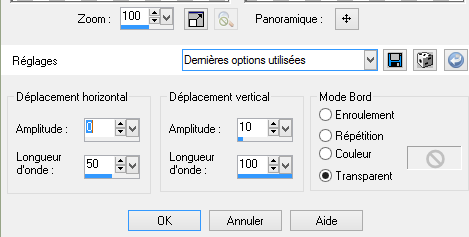
* duplicate layer
* Image flip horizontal
merge down
* Sélect with magic wand tool the 4 ellipses
like this

* Fill them 4 with linear gradient

* Drop shadow

* Déselect
* Merge down
* Effects, edge effects, accentuate
* Plugin, filter, Toadies ,What are you 20 20
4
* Duplicate layer
effects, geometric effects, circle
transparent

* Image Resize at 70 %
all layers not checked
* Duplicate layer
* Resize at 70 %
all layers not checked
* Merge down twice
* Image resize at 35%
* Adjust , sharpen, sharpen
* Place this layer like this model , on top

* Duplicate layer
* Image flip
* Merge down
* Duplicate layer
* effets, image layer, seamless tiling, defaut values
* Mode of layer Normal ,opacity at 55
5
* Go on copy of raster 1
* Duplicate layer
* Plufin filter Andromeda perspective

* Place it a little bit on the left
* Duplicate layer
* Image flip mirror
* add new layer
* Copy and paste tube c-josy
* Place it like on model
* Mode of layer luminance Legacy
Décorations
* Copy and paste tube Lizztich or other
* Resize at 50%
* luminance Legacy at 57
* Place it like model
* Drop shadow 0 0 65 30 black color
* Copy and paste tube verlaine lizztich or other
Borders
* Ajouter une bordure de 1 px dark color
*1 border of 5px light color
* 1 border of 1 px dark color
* 1 border of 15 px light color
* 1 border of 1px dark color
* 1 border of 30px light color
* Select all
* Sélection modify contract of 30 px
* selection inverse
* fill it up with your first gradient
* Plugin filter graphic plus cross shadow, defaut values
* Filter ap lines silverling dotty grid

* Sélection inverse
* PLugin filter filtre AAA Frame photo frame

* Copy and paste tube of woman
here Malackatube
* Image flip horizontal or mirror
* place it like the model
* Effects 3D , drop shadow 0 0 65 30 black
* add one border of 1px dark color
* add one layer
* Add your signature
* your tag is finished
* just resize if necessary
and register under format Jpg
I thank you for having done my tutorial
and I hope you enjoyed it
NDesign

My version
woman tube of Luz Cristina that I thank
-
-
Lien sur image
Ce tutoriel est la propriété d' Elyzabet
Sa traduction est la propriété d' Évanescence
MATERIEL
FILTRES
Mehdi
Alien skin eye candy 5 impact

Aidez vous de cette flèche pour suivre le tutoriel

Ouvrir un calque transparent de 900x500
choisir deux couleurs de vos tubes ou autre
Filtr. Mehdi wavy lab -

Calque dupliqué, image miroir
-image renversée, mettre l 'opacité sur 50
Calque fusionné avec celui du dessous
Calque nouveau calque
sélectionner tout
édition copier le tube saját png
coller dans la sélection
désélectionner
Mode du calque sur Luminance L - Opacité à 79
activer la baguette magique
et sélectionner l'intérieur lisse
calque nouveau calque
Ouvrir votre tube paysage , ici katt. a 11@ png
edition copier coller dans la sélection
Désélectionner
Filtre FM tile tools - blend emboss
Réglages, traitement rapide des photos
Image ajouter une bordure de 2 px - color: fffff
Calque dupliqué
image redimensionnée à 90%

Aller sur le calqye de l'arrière plan en dessous
Réglages, flou, flou gaussien, rayon à 30
image ajouter une bordure de 2 px, couleur blanche
Copier coller votre tube comme nouveau calque
image miroir
positionner à gauche
Réglages, netteté, netteté
Filtre Alien skin Eye candy 5 impact - perspective shadow
Fusionner les calques visibles
Signez et enregistrez votre création
Je vous remercie d'avoir réalisé mon tutoriel
Elyzabet

Ma version
Tube femme d'Isa
Tube paysage de Malacka
je les remercie
Merci Claire pour avoir testé ma traduction
et cette très jolie version
tube Katjoes-woman-229tube 1055101__backgrounds-columbia-canada-british-park-wallpapers-opabin-terrace-pools-national
-
Lien sur image
Ce tutoriel est la propriété de Neusa Novaes
Sa traduction est la propriété d' Évanescence
MATÉRIEL
FILTRES
- Mura Meister

Aidez vous de cette flèche pour suivre le tutoriel

- 1- Ouvrir un calque transparent de 900 x 600 px
- 2- Ouvrir les tubes
- choisir deux couleurs
- 3- Faire un dégradé linéaire 0 - 1 -
- couleur sombre en avant plan et clair en arrière plan
- ici AV = #455324 - AR= #a4b56f
- 4- Remplir le calque du dégradé
- 5- Effets > effets de Texture , fourrure
-

- 6- Calque nouveau calque
- 7- Remplir du dégradé à nouveau
- 8- Effets > effets géométriques > Perspective Horizontal
-

- 9- Calque dupliqué
- 10- Image > Miroir - Opacité à 50% ,
- fusionné avec le calque du dessous
- 11- Activé l'outil sélection flèche baisser votre calque jusqu'à 400 px
- de haut en bas
- 12- Effets > effets géométriques, , cercle, répétition
- 13- Avec la baguette magique , sélectionner la partie lisse
- 14- Sélection > Inversée, sélection flottante
- 15- Sélection > Modifier > Contracter de 2 px
- 16- Sélection > Inversée à nouveau
- édition coupée
- désélectionner
- 17- Avec l'outil sélection flèche, tirer le calque un peu droite gauche haut et bas
- 18- Calque > Dupliqué
- 19- Image > renversé
- calque fusionné avec celui du dessous
- 20- Activer le calque 1
- Image > Taille du support = 900 x 650 px/// valeur 50 px sur le bas
- 21- Avec l'outil sélection activer le Raster 2 et baisser votre calque
- 22- Copier votre tube paysage
- 23- le coller comme nouveau calque
- et redimensionner si besoin
- 24- Réglages, traitement rapide des photos
- 25- Réglages, netteté, davantage de netteté
- 26- Activer le calque 2 et le dupliquer 2 fois
- 27- Fermer la visibilité des calques 1 et 3
- 28- Fusionner les calques visibles
- 29- Ouvrir la visibilité des calques 1 et 3
- 30- Activer le calque 3 (paysage) Opacité à 50%
- et placer le bien à droite et gauche, étirer le si besoin
- 31- Activer le calque fusionné
- appliquer une ombre portée négative et positive = 3 / 3 / 80 / 20,00 // et -3/- 3/80/20,00
- 32- Effets > effets de texture , stores
- couleur foncée
-

- 33- Activer le calque 3
- calque nouveau calque
- 34- Remplir ce calque du meme dégradé linéaire mais valeurs 0 / 10
- 35- Filtre Muras Meister > Perspective Tiling
-

- 36- Avec l'outil sélection baisser votre calque jusqu'à 600 px
- 37- Réglages> Traitement rapide des photos
- 38- Copier votre tube principal
- 39- coller comme nouveau calque et positionner à votre goût
- 40- Appliquer une ombre portée comme vous le souhaitez
- 41- Ouvrir la Deco 1 édition copiée
- 42- Edition coller comme nouveau calque
- Coloriser dans vos couleurs
- et positionner comme sur le modèle
- 43- Appliquer une ombre portée
- calque, déplacer vers le bas deux fois
- 44- Calque dupliqué, et image miroir
- 45- Fusionner les calques visibles
- 46- Image > Ajouter une bordure de 3px couleur claire
- 47- Image > Ajouter une bordure de 3px couleur foncée
- 48- Image > Ajouter une bordure de 3px couleur claire
- 49- Sélection > Sélectionner tout
- Sélection> Modifier > Contracter de 9px
- 50- Appliquer une ombre portée négative et positive
- 51- Sélection > Inversée
- 52- Selection > transformer la sélection en calque
- 53- Désélectionner
- 54- Effets > effets de Distorsion , vague
-

- 56- Image > Ajouter une bordure de 3px couleur claire
- 57- Image > Ajouter une bordure de 3px couleur foncée
- 58- Image > Ajouter une bordure de 3px couleur claire
- 59-Signez votre création
- 60- Image > Redimensionnée à = 900 x 660 px
Je vous remercie d'avoir réalisé mon tutoriel
Neusa Novaes
-

Ma version
Tube femme de Narah
Tube paysage inconnu
tube utilisétube Angeline artiste Verymany chez PicsForDesigntube ile et mer paradisiaques sur google images
-
Lien sur image
Ce tutoriel est la propriété de Jaque Argentin
Sa traduction est la propriété d' Évanescence
MATÉRIEL
1 Tube assez coloré
FILTRES
Plugin Xero / Porcelain
Plugin Two Moon
Plugin AAA Frames
1- Ouvrir une image de 650x450
Remplir d'une couleur de votre choix
2-Sélectionner tout
Copier votre tube et coller dans la sélection
Désélectionner
3- effet d'image, mosaïque sans jointure
valeurs par défaut
4- Réglages, flou, flou gaussien à 20
5- Filtre AAA Frames/ Texture Frame/ 71, 7, 0, 1, 70 -
Stroke coché
6- Sélection, sélectionner tout / Modifier, contracter de 71
7- Sélection/ transformer la sélection en calque
8- Filtre, Two Moon/ EndageredSpecies/ 34, 224, 37, 224, 0, 215, 0
9- Filtre, Two Moon/ RotoBlades/ 53, 128, 128, 128
10- Changer le mode du calque sur lumière douce
11- Filtre Xero/ Porcelain, valeurs par défaut
12- Désélectionner
13- Fusionner tous les calques
14- Filtre AAA Frames/ Texture Frame/ 35, 7, 0, 1, 70
Stroke coché
15- Appliquer et placer votre tube et faire une ombre portée
à votre goût
16- Image, ajouter une bordure de 1 noir
17- Signez et enregistrez
je vous remercie d'avoir réalisé mon tutoriel
Jaque

Ma version
Tube de Verlaine
que je remercie
Merci Claire pour avoir testé ma traduction
et cette très jolie version
tube enfants_0011_lisat
-
Lien sur image
Ce tutoriel est la propriété de Enikoé
Sa traduction est la propriété d' Évanescence
MATÉRIEL
Tubes de Karine et Azalée
FILTRES
Mura Meister
Simple
Mehdi

Aidez vous de cette flèche pour suivre le tutoriel

Ouvrir un calque transparent de 900 X 600
choisir deux couleurs
Effets - Filtre - Mura Meister - Cloud
Ouvrir le tube "K@rine_mars_2014"
coller comme nouveau calque
Fusionner avec le calque du dessous
Effets - filtre - Simple - Quick Tile
Réglages, flou, flou radial
torsion

Calque nouveau calque
le remplir de votre couleur claire
Calque, nouveau calque de masque depuis une image
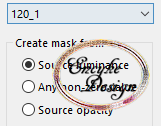
Fusionner le groupe
Effets - effets de bords , accentuer davantage
Fusionner avec le calque du dessous
Outil Sélection rectangle
sélection personnalisée

Transformer la sélection en calque
Calque nouveau calque
Le remplir de la couleur claire
Sélection - Modifier - Contracter de 3 pixel
appuyer sur suppress au clavier
Ouvrir le tube de fleur
édition copiée, collée dans la sélection
Réglages, netteté, davantage de netteté
Fusionner avec le calque du dessous
Désélectionner
Effets - 3 D Effets - Ombre portée - 5,5,50,15 et -5, -5,50,15
Dupliqué ce calque, et placer les deux rectangles de fleurs
comme sur le modèle
Fusionner avec celui du dessous
Aller sur le calque raster 1
Sélectionner tout
Calque nouveau calque
Ouvrir le calque de fleur à nouveau
et coller dans la sélection
Réglages, netteté, davantage de netteté
Désélectionner
Opacité mise sur 50 %
Fusionner les calques visibles
Ouvrir votre tube principal, ici " K@rine_style"
le copier coller comme nouveau calque
placer le à droite comme sur le modèle
Réglages, netteté, davantage de netteté
Effets - 3 D Effets - Ombre portée comme précédemment
Fusionné avec le calque ci dessous
Image - Ajouter une bordure de 4 pixel couleur claire
Image - Ajouter une bordure de 40 pixel couleur foncée
Sélectionner tout
Sélection - Modifier - Contracter de 40 pixels
Sélection - Inversée
Effets - Filtre - Mehdi - Wayv Lab

Effets - effets de Texture , Texture
prendre dcrystal

Réglages, netteté, davantage de netteté
Sélection - Inversée
Effets - 3 D Effets - Ombre portée comme précédemment
Désélectionner
Signez votre création
redimensionner à 800 pixels
Je vous remercie d'avoir réalisé mon tutoriel
Enikoé

Ma version
Tube fleur de Nikita
Tube femme de Maja design
Merci Claire pour ta correction
et pour cette jolie version
tube utilisé :
Yoka-MISTED-MultiColorFace-290316
-
-
Lien sur image
Ce tutoriel est la propriété de Cicka Design
Sa traduction est la propriété d 'Évanescence
MATÉRIEL
FILTRES
Alien Skin Eye Candi5 Impact-Glas
Alien Skin Eye Candi5 Impact Perspective Shadow

Aidez vous de cette flèche pour suivre le tutoriel

Ouvrir le calque alpha
fenêtre dupliquer, fermer l'original et travailler sur la copie
Sélection, sélectionner tout
copier coller ninesag 2.jpg comme nouveau calque
désélectionner
calque nouveau calque
remplir d'un dégradé
style linéaire angle 0 répétition 1
avant plan foncé ici : #70661f
arrière plan clair : #c5c36d
Opacité à 59%
calque nouveau calque
remplir de la couleur claire ici : #c5c36d
calque nouveau calque de masque depuis une image
crealinemask 50 .jpg
fusionner le groupe
Effets Effets de bords accentuer davantage
calque dupliquer
fusionner avec celui du dessous
Effets 3D ombre portée
9 et en -9
calque nouveau calque
Sélection chargée depuis le canal alpha
copier coller Strata dans la sélection
désélectionner
filtre Alien Skin Eye Candi5 Impact-Glas
prendre le preset du matériel Harmoni
Effets 3D ombre portée
9/9/51/37
fusionner avec le calque du dessous
activer le calque 2
calque nouveau calque
sélectionner tout
copier Clarity png et coller dans la sélection
ne pas déplacer
désélectionner
calque nouveau calque
mettre la couleur blanche en avant plan :#ffffff
prendre le pinceau du matériel Abszt.PspBrusht
taille 800 pas 32
un coup de pinceau au centre de l'image
( vous pouvez fermer le calque du dessus pour vous aider )
réglages, netteté, netteté
étirer votre calque pinceau avec l'outil sélection
afin qu'il arrive au bord de chaque côté (droite et gauche)
calque dupliquer image renversée
Effets 3D ombre portée
2/2/34/1
Activer le raster 1
et fermer sa visibilité
fusionner les calques visibles
Image Redimensionnée à 85 %
Ajuster l'image "fusionnée" en la glissant jusqu'à 860px à droite
(vous pouvez vous servir de l'outil déplacer)avec la baguette magique sélectionner la partie transparente
sélection inversée
Sélection, Modifier , sélectionner les bordures
les deux côtés 3
calque nouveau calque
remplir de votre couleur claire
Effet effet de bords accentuer
calque fusionné avec celui du dessous
filtre Alien Skin Eye Candi5 Impact Perspective Shadow
désélectionner
Activer le Raster 1
Effets , effets de Texture -Mosaic-Antique
Copier le tube Deco1 et coller comme nouveau calque
Effets effets d'image, décalage
-390/0
Copier Deco 2 coller comme nouveau calque
Effets , effets d'image , décalage
Copier le tube personnage
et coller comme nouveau calque
Effets , effets d'image décalage

filtre Alien Skin Eye Candi5 Impact Perspective Shadow
Image Ajouter 2 pix de couleur claire
Signez et enregistrez en JPG
je vous remercie d'avoir réalisé mon tutoriel
Cicka

Tube femme de Ana Ridzi
Merci Claire pour la correction
tube utilisé
Secret Garden_LR-08-04-09
-
Lien sur image
Ce tutoriel est la propriété de Cicka Design
Sa traduction est la propriété d' Évanescence
MATÉRIEL
FILTRES
L&Klandksiteofwonders -Katarina
Flaming Pear-Flood
FmTile Tools-Blend Emboss
A programban található effectek

Aidez vous de cette flèche pour suivre le tutoriel

1. Ouvrir un calque de 900X500 transparent
Le remplir du dégradé
2.Avant plan #ffffff Arrière plan #0e0d35

3. effets, effets d'image, mosaïque sans jointure

4.Effets de distorsion , torsion

5. Filtre L&Klandksiteofwonders -Katarina

6.Copier le tube Elementfantasie4 png
coller comme nouveau calque
7.Effets, effets d'image, mosaïque sans jointure par défaut
Mode du calque sur écran
8.Calque nouveau calque
Le remplir de blanc :#ffffff
9. Calque nouveau calque de masque depuis une image
LF-Mask-207.jpg

Effets , effets de bords accentuer
Fusionner le groupe
10.Effets 3Deffets-ombre portée

11.Effet , effet d'image, mosaïque sans jointure par défaut
12.Filtre Flaming Pear-Flood

13.Copier le tube 12930417536_fleurs_nikita
coller comme nouveau calque
ne pas déplacer
14.Image Redimensionnée à 80%
Mode du calque sur Luminance
15.Copier Sarolta le tube
coller comme nouveau calque
16.Effets, 3D effets, ombre portée

17. Aller sur le raster 1 et dupliquer le
Mettre le mode du calque sur lumière dure
18.Image Ajouter une bordure de2 pixel:#0e0d35
19.Image Ajouter une Bordure de 60 pixel #ffffff
20. Sélectionner cette bordure avec la baguette magique
et la remplir du dégradé suivant
Linéaire Angle : 0 Répétition : 1
21.Sélection inversée
effets, 3D effets ombre portée

Sélection inversée
22.Calque nouveau calque
Copier le tube décor jet-innocent1-2008
23.coller dans la sélection
désélectionner
24.calque dupliqué
Image renversée
Fusionner avec le calque du dessous
25.Filtre FmTile Tools-Blend Emboss
26. Mode du calque sur lumière dure, opacité sur 55
27.Copier le tube cickadesign@@35
28. Coller comme nouveau calque
Image Redimensionnée à 80 %
29.Effets , effets d'image , décalage
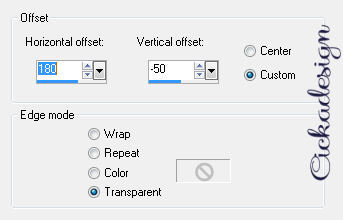
30.Effets, 3Deffets, ombre portée

31.Copier le texte Sarolta
coller comme nouveau calque
Placer à gauche
32.Effets 3D effets, ombre portée

33.Image Ajouter une bordure de 2 pixel:#0e0d35
34.Image Redimensionnée à 800 pixel
35. calque nouveau calque
Signez et enregistrez en jpg
Je vous remercie d'avoir réalisé mon tutoriel
Cicka

Ma version
Tube de Maja Design
Merci Claire pour cette correction
et cette très jolie version
tube utilisé
Yoka-Lady-fashionII180606-large
-